iCloud vă permite să vă stocați conținutul (muzică, fotografii, aplicații, contacte, calendare și videoclipuri etc.) și să le împingeți automat pe toate dispozitivele dvs. iOS (iPad, iPhone sau iPod) și pe computere (Mac sau PC). Dar uneori și din diverse motive, este posibil să doriți (sau să aveți nevoie) să ștergeți copiile de rezervă iCloud.

Cuprins
- Articole similare
- De ce contează backup-urile
-
Ștergeți copiile de rezervă iCloud de pe dispozitive iDevice, Mac și computere Windows
- iOS: iPhone, iPad și iPod Touch
- Ștergeți copiile de rezervă iCloud pe macOS și Mac OS X
- Ștergeți copiile de rezervă iCloud de pe computerele Windows
- Dezavantajele backup-urilor iDevice
-
În schimb, eliberează spațiu într-un alt mod!
- Eliminați dezordinea din iDevice!
- Postări asemănatoare:
Articole similare
- Opriți sincronizarea iCloud pe folderele desktop și documentele
- Sfaturi esențiale pentru utilizarea site-ului iCloud
- Cum să vă restaurați iPhone-ul folosind iCloud
- Breloc iCloud – Ce naiba este asta?
Cu excepția cazului în care achiziționați un plan de stocare iCloud, probabil că nu aveți mult spațiu pe contul dvs. gratuit iCloud de 5 GB.
Numai copiile de rezervă din iDevice pot ocupa cea mai mare parte din spațiul respectiv, lăsându-vă cu foarte puțin spațiu de stocare pentru lucrurile care contează, cum ar fi fotografiile și filmele dvs. de acasă. Dar dacă nu mai dețineți un dispozitiv, puteți și ar trebui să vă eliberați spațiul de stocare iCloud ștergând întreaga copie de rezervă iCloud a iDevice-ului respectiv.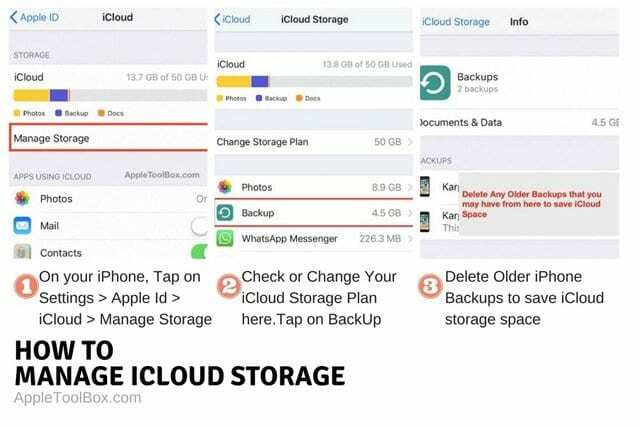
Dar pentru dispozitivele pe care le dețineți în continuare, nu vă recomandăm să ștergeți backupul iCloud dacă acesta este SINGURUL backup pe care îl aveți. Dacă aveți nevoie de spațiu pe iCloud, backup în altă parte ÎNTÂI (cum ar fi prin iTunes pe PC sau Mac) și abia apoi eliminați copierea de rezervă a iDevice din iCloud. Deci, dacă spațiul iCloud este o problemă pentru dvs., în loc să faceți o copie de rezervă a iDevice-ului pe iCloud, luați în considerare să faceți o copie de rezervă a dispozitivului folosind iTunes.
De ce contează backup-urile
Să fim clari aici. Backup-urile sunt importante. Deci nu vrei să fii niciodată fără o copie de rezervă undeva. Backup-ul pe iDevice include toate tipurile de informații importante, cum ar fi textele SMS și iMessage, fotografii și videoclipuri, setările dvs. personalizate ale dispozitivului și aspectul ecranului de pornire, datele despre sănătate și aplicații și achiziția dvs. din iTunes și App Store istorie.
Backup-ul tău iDevice este biletul tău pentru a-ți migra datele pe alt dispozitiv. Și este ceea ce se accesează atunci când restabiliți iPhone-ul sau iPad-ul. Gândiți-vă la el ca la planul dvs. de asigurare a datelor personale. Vă protejează datele, indiferent de circumstanțe.
Ștergeți copiile de rezervă iCloud de pe dispozitive iDevice, Mac și computere Windows
iOS: iPhone, iPad și iPod Touch
Pasul 1. Atingeți Setări > Profil ID Apple > iCloud
Pasul 2. Selectați graficul de stocare a ID-ului dvs. Apple în partea de sus
Pasul 3. Atingeți Gestionare stocare sau Gestionare stocare > Backup. Acum vedeți toate dispozitivele dvs. care folosesc iCloud cu același ID Apple
Pasul #4. Alegeți dispozitivul dvs. în secțiunea Backups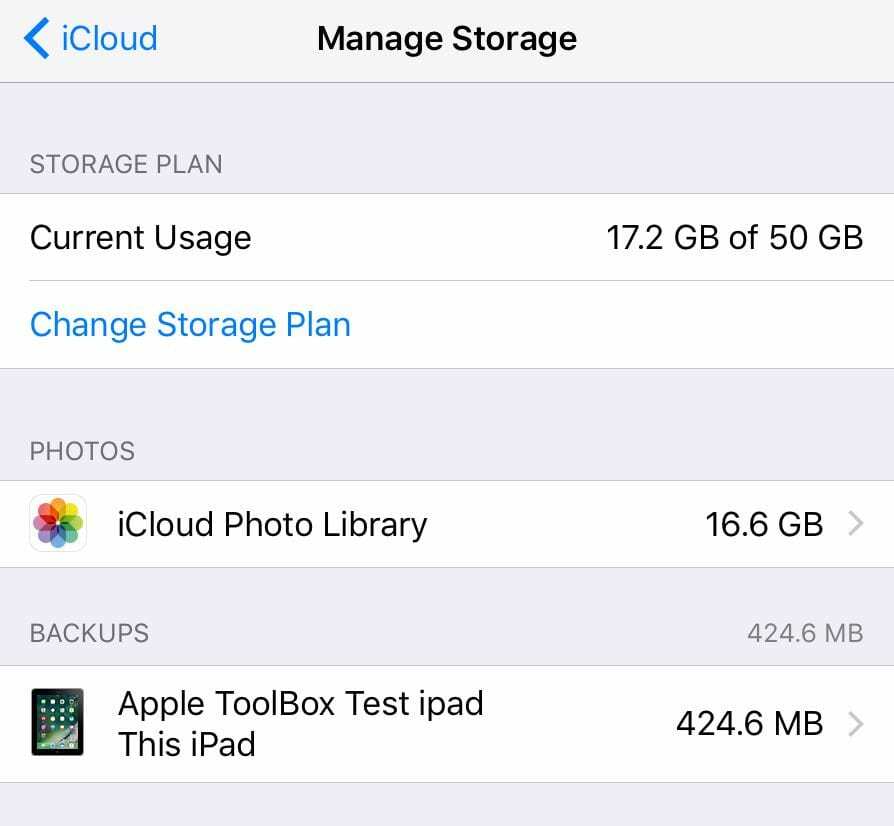
Pasul #5. Atingeți Delete Backup; vă solicită să confirmați dacă „doriți să dezactivați backupul și să ștergeți toate datele de rezervă pentru „numele dispozitivului” de pe iCloud”. și atingeți „Opriți și ștergeți”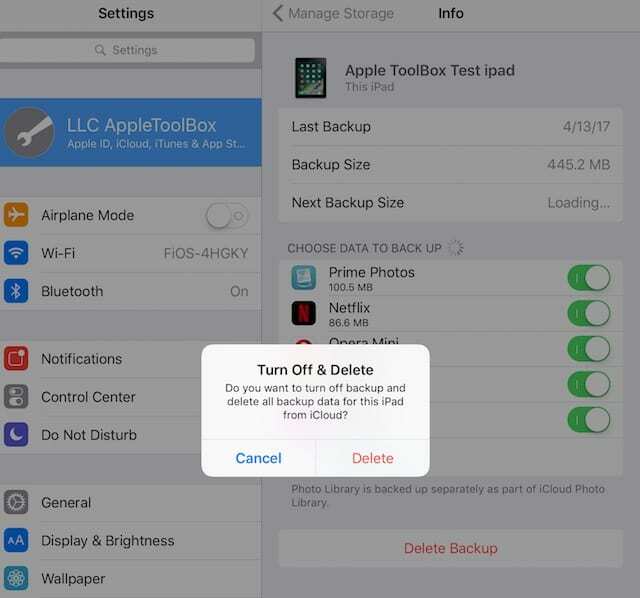
Ștergeți copiile de rezervă iCloud pe macOS și Mac OS X
Pasul 1.Meniu Apple > Preferințe de sistem
Pasul 2. Faceți clic pe iCloud
Pasul 3. Selectați Gestionați în colțul din dreapta jos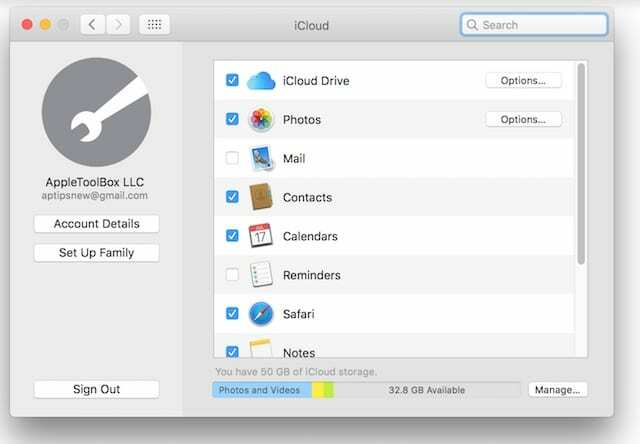
Pasul #4. Faceți clic pe Backups
Pasul #5. Alegeți Backup-ul pe care doriți să îl ștergeți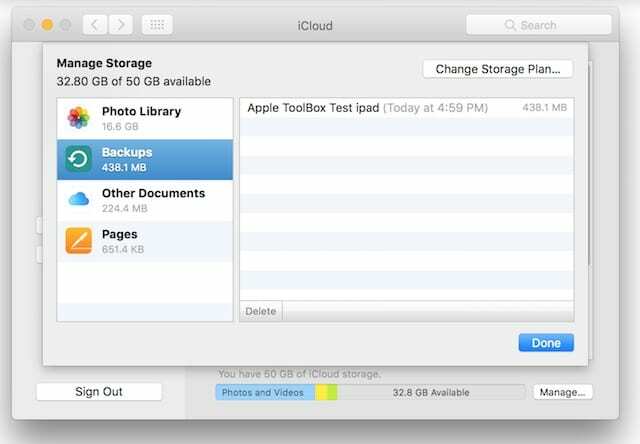
Pasul #6. Faceți clic pe Ștergere
Pasul #7. Confirmați și atingeți Ștergeți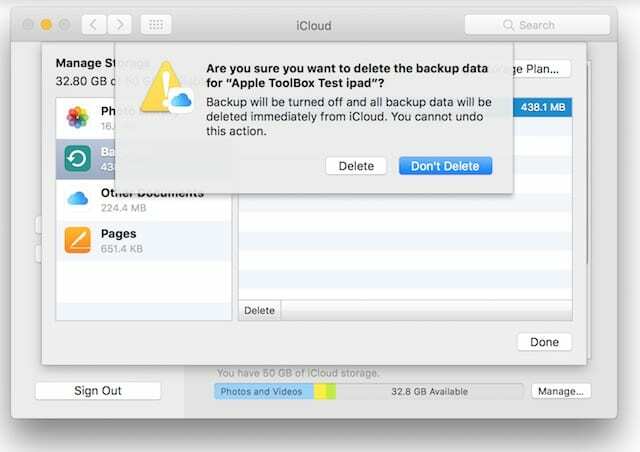
Ștergeți copiile de rezervă iCloud de pe computerele Windows
Pasul 1. Deschideți iCloud pentru Windows
Pasul 2. Faceți clic pe Stocare

Pasul 3. Selectați Backup în partea stângă
Pasul #4. Alegeți iDevice-ul căruia doriți să îl eliminați de pe iCloud
Pasul #5. Faceți clic pe Ștergere. Și apoi Confirmați și ștergeți
Dezavantajele backup-urilor iDevice
Din păcate, în prezent nu puteți șterge părți din copiile de rezervă – este fie totul, fie nimic! Deci, dacă doriți să vă păstrați istoricul textului și al mesajelor, dar doriți să ștergeți datele de sănătate, nu există nicio modalitate de a elimina doar un tip de date din backup-ul stocat pe iCloud - cel puțin nu încă. Copiile de rezervă iCloud nici măcar nu pot fi vizualizate – nu puteți intra într-o copie de rezervă și vedeți ce este acolo. În prezent, aceste copii de rezervă pentru iDevice pot fi șterse complet sau utilizate doar pentru a vă restaura dispozitivul sau pentru a configura și a migra datele pe un alt iDevice.
În schimb, eliberează spațiu într-un alt mod! 
Dacă doriți să câștigați mai mult spațiu pe contul dvs. iCloud și nu doriți să plătiți taxele pentru un plan de upgrade al spațiului de stocare iCloud, atunci cel mai bun pariu este să vă curățați o parte din aglomerația iCloud. Gândiți-vă la asta ca la o dietă de date iCloud!
Mai întâi, aruncați o privire la toate aplicațiile care stochează în prezent date pe contul dvs. iCloud, accesând Setări > Profil ID Apple > iCloud și căutați sub titlul „APLICAȚII CU ICLOUD”. Multe aplicații fac backup automat pe iCloud după ce le instalați – iar majoritatea dintre ele nu aveți nevoie de iCloud pentru a stoca nimic! Deci haideți să le oprim. Sub Aplicații care utilizează iCloud, dezactivați toate aplicațiile pe care nu doriți sau nu aveți nevoie să le faceți copii de rezervă ale datelor pe iCloud. Acesta este primul pas. 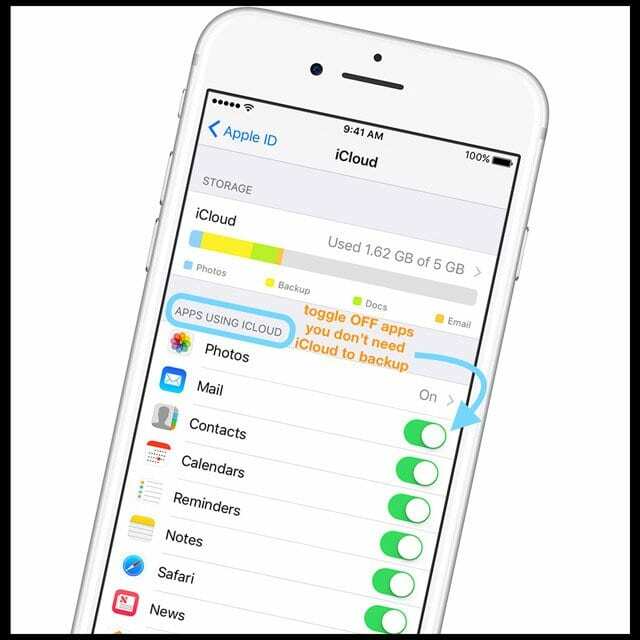
Apoi, atingeți Setări > Profil ID Apple > iCloud > Gestionează spațiul de stocare și verificați care aplicații consumă cele mai multe date iCloud. Dacă există aplicații listate pentru care nu aveți nevoie de iCloud pentru a le face backup, reveniți la meniul anterior și dezactivați aplicația din APLICAȚII CU ICLOUD.
După ce o dezactivați, ștergeți documentele și datele aplicației din iCloud revenind la Setări > Profil ID Apple > iCloud > Gestionează spațiul de stocare și atingând aplicația respectivă. Apoi alegeți Ștergeți documentele și datele pentru a elimina toate datele aplicației din iCloud (și orice alte dispozitive conectate la ID-ul dvs. Apple.) 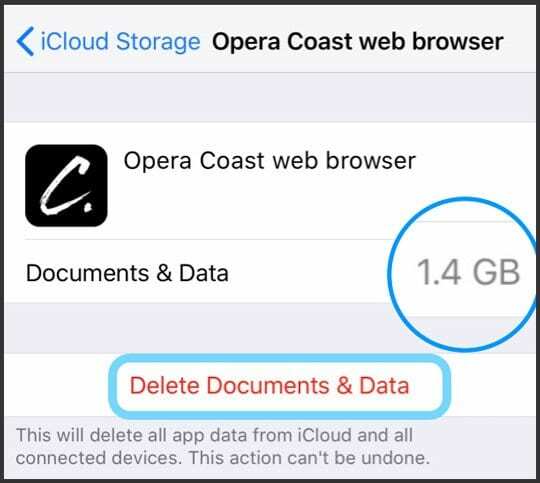
Eliminați dezordinea din iDevice!
Dacă eliminarea aplicațiilor din iCloud nu a redus suficient spațiul dvs. total de stocare iCloud, este timpul să faceți o curățenie de primăvară pe dispozitivul dvs! Prin reducerea dimensiunii datelor stocate pe dispozitivul dvs., reduceți și necesarul de stocare pentru iCloud - este un câștig pentru toate. Deci luați în considerare curățând unele dintre dezordinea și porcii de date pe dispozitivul dvs. – lucruri precum aplicațiile neutilizate (și datele acestora), texte și mesaje vechi(mai ales cele cu atasamente), duplicat sau fotografii, videoclipuri nedorite și videoclipuri, muzică și alte fișiere descărcate. Vedeți dacă curățarea dezordinei de pe dispozitiv vă reduce și nevoile de stocare iCloud.

Obsedat de tehnologie de la sosirea timpurie a A/UX pe Apple, Sudz (SK) este responsabil pentru direcția editorială a AppleToolBox. Are sediul în Los Angeles, CA.
Sudz este specializată în acoperirea tuturor aspectelor legate de macOS, având în vedere zeci de dezvoltări OS X și macOS de-a lungul anilor.
Într-o viață anterioară, Sudz a lucrat ajutând companiile din Fortune 100 cu aspirațiile lor tehnologice și de transformare a afacerii.